みなさんは名刺をつかっていますか?薬剤師の中には自分の名刺を持っていない方もおられるようです。しかし、名刺は学会会場や勉強会では必ず持っていくことをおすすめします。
自分は病院で勤務する薬剤師ですが、学会会場での交流で多くの方と名刺交換を行なっています。その名刺交換をきっかけで執筆などのお仕事をいただくことができました。
しかし、「名刺を作るのには費用がかかるのではないか?」と不安に思っている方もいるのではないでしょうか?
ご安心ください。今回紹介する方法は1,000円以下でオリジナルの名刺を作る方法を紹介します。また、「デザインに自信がない」「パソコンが得意でない」そのような方でもCanvaとラクスルを使えば簡単です。
学会に参加する前には必ず名刺を持参し、交流を次のチャンスに繋げましょう。

薬剤師も名刺が必要な理由
初めに薬剤師にも名刺が必要な理由を紹介します。
- 相手に自分のことを覚えてもらう
- 人とのつながりが生まれる
- 新しい仕事につながる
相手に自分のことを覚えてもらう
一つ目の理由が、相手に自分のことを覚えてもらうことです。発表者は多くの方から質問を受けたり、自身でも多くの方とお話しています。よほどの人でなければ、全員の名前を覚えておくのは困難です。
話した相手に自分のことを覚えてもらう、思い出してもらうために名刺が便利です。所属施設と名前、連絡先があれば、後にお礼のメールや質問で解答しきれなかった内容がかえってくるかもしれません。
そのためにも自分を印象付ける「オリジナルの名刺」を作るのがおすすめです。
人とのつながりが生まれる
学会での交流はその後も続くことがあります。同じ分野に関心のあるもの同士ですので、別の学会や講習会等で出会うこともあります。学会後も交流を続けられると良いですね。
自分の専門分野がまだなくとも大丈夫です。学会への参加を繰り返す中で、興味のある分野が定まってくると思います。
何度も学会参加そして発表を通して自分の専門、武器となる分野を見つけていきましょう。その過程での出会いは大きなチャンスとなります。
新しい仕事につながる
学会で発表を行うようになり、同じ分野での発表を繰り返していると、「〇〇さんはこの分野に詳しい」「この領域といえば〇〇さん」と覚えてもらえることがあります。
そうすると、雑誌の特集や学会でシンポジウムの演者にお声掛けしてもらえることがあります。

自分も学会会場での出会いが仕事につながったことがありました。
名刺があったおかげでその後の連絡、仕事につながった事例です。
このように名刺を作ることには多くのメリットがあります。どうですか?名刺を作ってみたくなりましたか?次からオリジナルの名刺の作り方を紹介します。
名刺を作る手順
今回は①名刺のデザイン、②印刷の発注の2工程で行います。必要なものはパソコン(Mac、Windowsは問いません)とGoogleアカウントがあれば大丈夫です。今回は、名刺のデザインをフリーのデザインサイト「Canva」で行い、デザインした名刺をネット印刷業者の「ラクスル」に印刷してもらいます。
ラクスルはテレビCMでもおなじみのネットの印刷業者です。データを持ち込むと比較的安価で印刷を請け負ってくれる業者です。また、テンプレートを用いて名刺などのデザインをすることもできます。
しかし、病院のロゴを入れたり、配置を自由にデザインすることは難しいです。そこで今回は名刺デザインの部分をデザイン専用サイトの「Canva」を使った方法を紹介します。
Canvaとは
Canvaは基本機能は無料で利用できるオンラインのデザインサイトです。X(Twitter)のアイコンやヘッダー、ブログのアイキャッチ、インスタグラムのデザインなどに多くの方が利用しています。

自分もブログのアイキャッチやインスタグラムの投稿を作っています。
自分はデザインセンスは壊滅的ですが、Canvaを使うとあら不思議「それっぽいもの」が出来上がるすごいツールです。有料のProもありますが、基本的な機能、今回の名刺作成に必要な機能は無料版ですべて利用できます。
この機会にぜひCanvaに触れてみてください。
Canvaを使った名刺デザインの流れ
それではCanvaを使って名刺のデザインをしてみましょう。
Canvaへのログイン
まず、Canvaにログインします。アカウントの作成が必要ですが、Google のアカウントがあれば大丈夫です。アカウントで過去にデザインしたものはすべて保存されているので今後改定する場合も使えます。
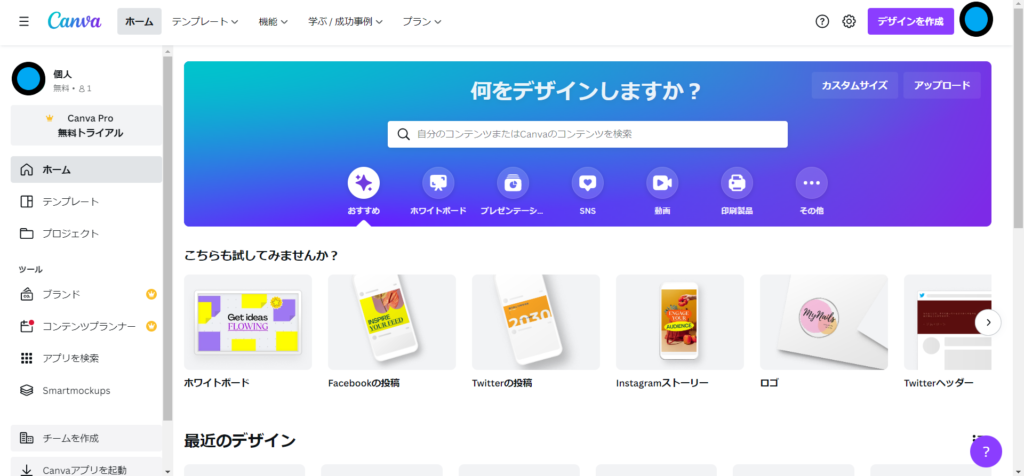
名刺サイズの設定
右上の「デザインを作成」から左下の「カスタムサイズ」を選びます。サイズは日本の名刺であれば91×55mmで設定しましょう。
※もともとある名刺を選ぶとサイズが異なるので注意しましょう。
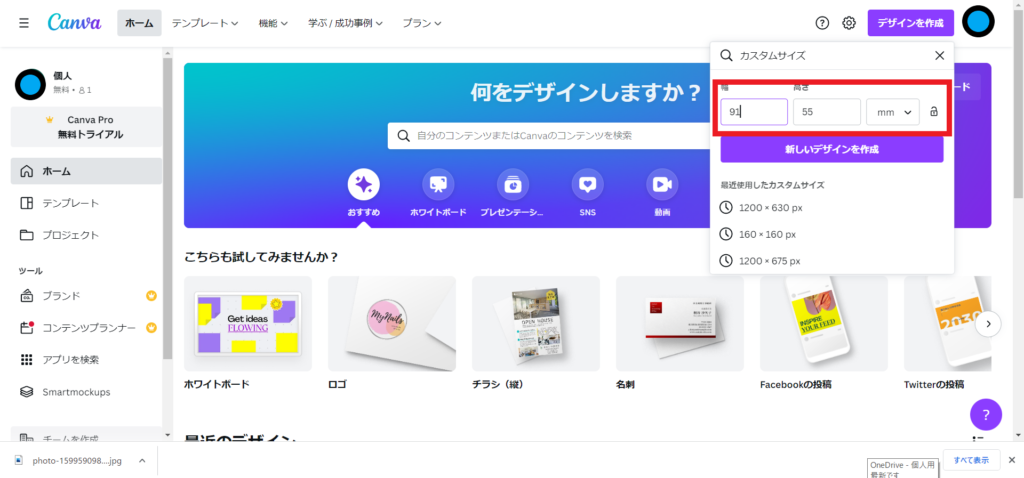
名刺のデザイン
「新しいデザインを作成」をクリックするとデザイン画面が立ち上がります。
次はデザインです。左のテンプレートから気に入ったデザインをひな形にしても良いし、白紙に自分でデザインしても構いません。
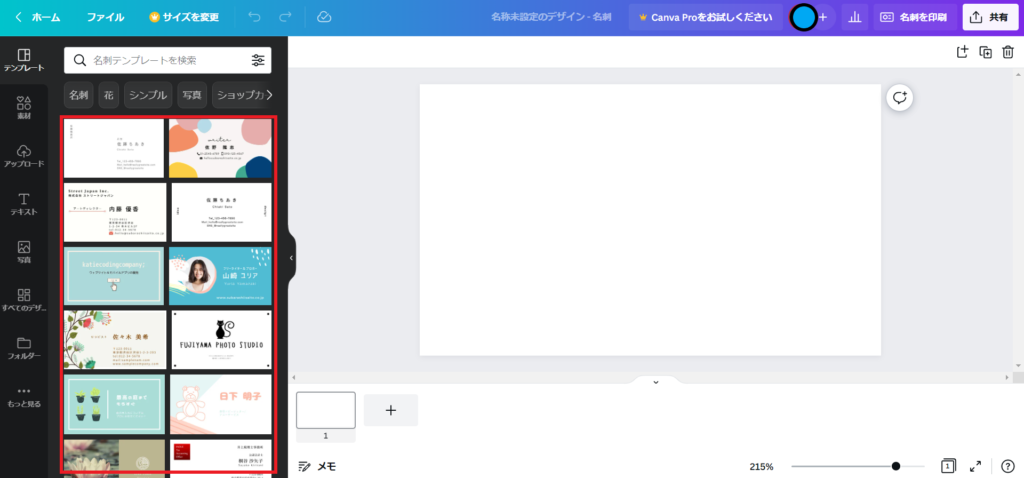
自分は仮にこのような感じにしてみました。(もちろん連絡先、所属等はすべてでたらめです。)
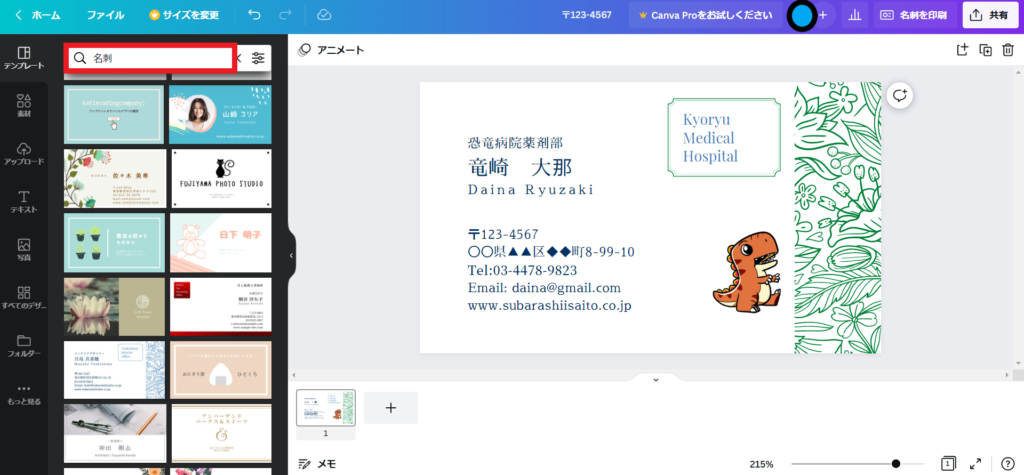
デザインのPDF化
デザインをカクヤスで発注するためにデザインをPDF化します。右上の「共有」➡「ダウンロード」➡ファイルの種類「PDF(印刷)」を選択します。
この際に「トリムマークと塗り足し」にチェックを入れます。最後に「ダウンロード」をクリックして完了です。
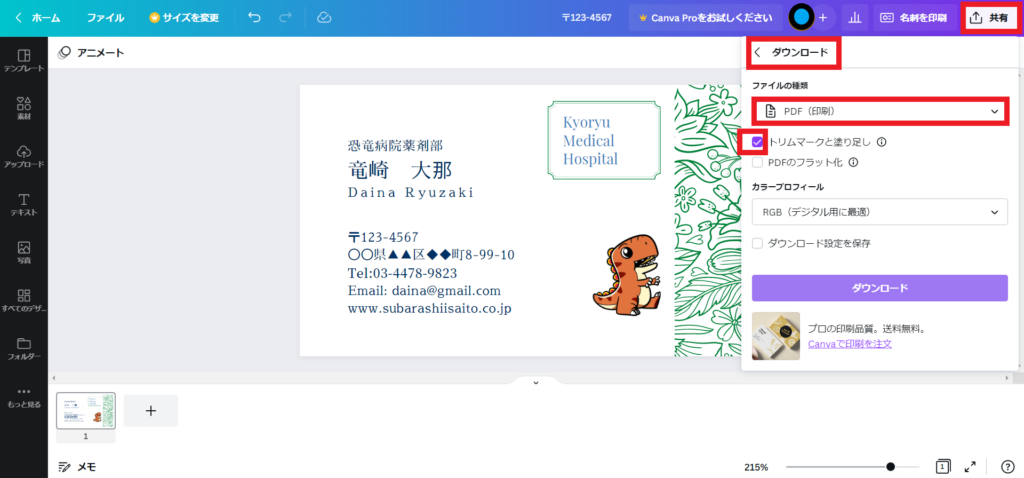
出来上がったPDFはこのようになります。
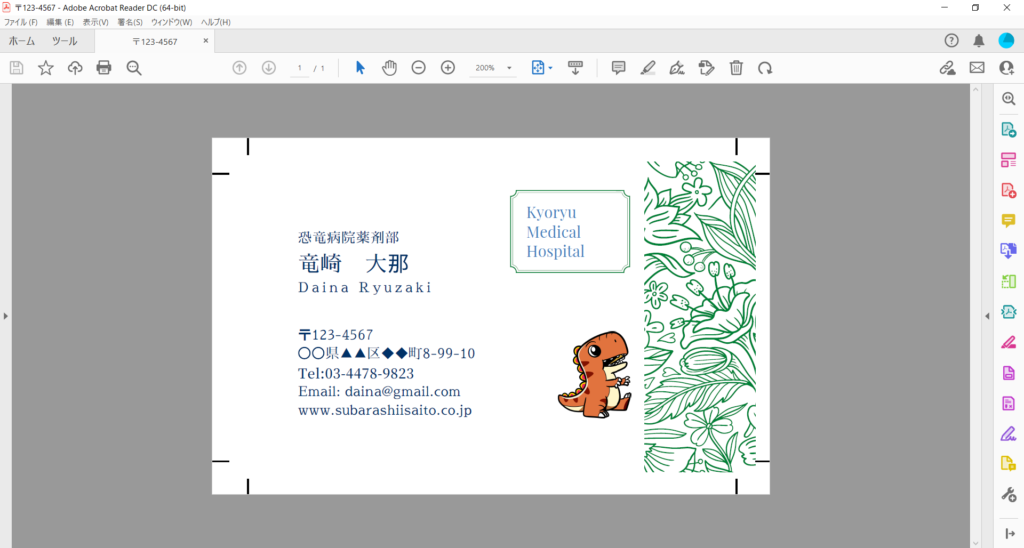
ラクスルで印刷
最後にこのPDFファイルを使ってラクスルで名刺の印刷をデザイン持ち込みで行えば完了です。「名刺印刷」から、「通常サイズ名刺」を選択します。
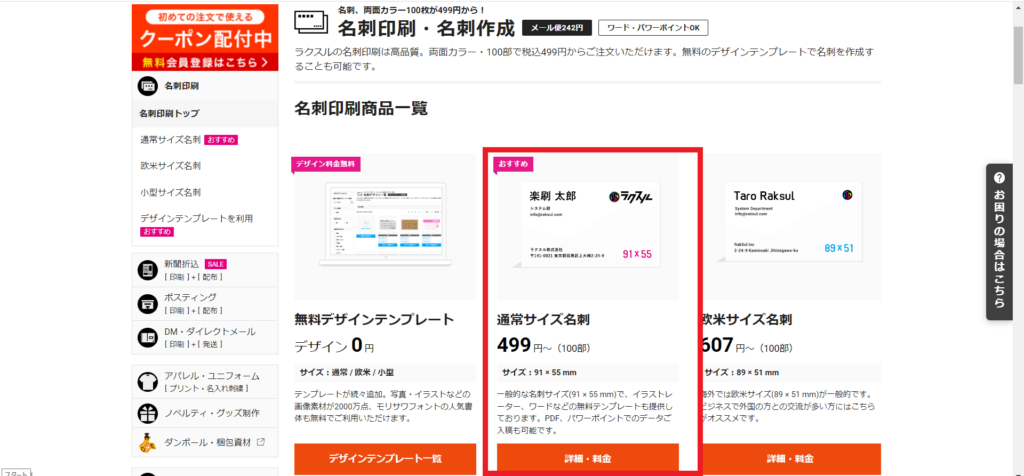
次に、紙質や枚数、届くまでの日数を選択します。自分は100枚、3営業日後の最安プランにしています。ここまでで500円切れます。

最後に「カートに入れる」から注文準備をして、作成した名刺のPDFファイルをアップロードします。そして注文すれば完了です。配達料は220円の最安プランでOKです。普通郵便でポストに届けてくれます。
もちろん、PDFファイルの持ち込み料などはかかりません。これで、1,000円以下で名刺を作成できます。下にサイトのリンクを貼っておきますので、ご利用ください。
まとめ
今回はCanvaとラクスルを使った名刺の作り方を紹介しました。せっかくならオリジナルの目立つ名刺で相手に覚えてもらえるといいですね。
Canvaはポスターなどのデザイン、ラクスルはA0サイズのポスター印刷など役立つ機能が使えるので一度触ってみてください。
オリジナル名刺をもって学会を楽しんできてください。




コメント